WordPress’te düzenli olarak içerik paylaşımı yapan herkes için WordPress sürüm geçmişi özelliği oldukça kullanışlı bir özelliktir. Ne kadar tecrübeli bir yazar olursanız olun, hatalar yapmanız mümkündür. Hatta yanlışlıkla yazınızın bir bölümünü silmeniz bile mümkündür. WordPress ile yapmış olduğunuz bu hataları düzeltebilirsiniz. WordPress’in Sürüm Geçmişi özelliği sayesinde yazınızda yapmış olduğunuz değişikliklerin her biri sonsuza kadar saklanır.
Haberimizin geri kalanında WordPress’in Sürüm Geçmişi özelliğinin tam olarak ne olduğunu, içerik türlerinde nasıl kullanılabileceğini ve en iyi şekilde yararlanabilmeniz için ihtiyacınız olan ipuçlarını sizlerle paylaşacağız.
WordPress Sürüm Geçmişi Özelliği Nedir?
WordPress‘te yaptığınız tüm değişikliklerin WordPress tarafından otomatik olarak kaydedildiğini biliyor muydunuz? Bu sayede istediğiniz zaman yaptığınız değişiklikleri geri alabilir ve önceki sürümlerden herhangi bir tanesine dönebilirsiniz. Bu özelliğin orijinal adı WordPress Revisions’tur ve WordPress 2.6’dan beri kullanılabilir durumdadır.
Bu özellik sayesinde WordPress, her Taslak Olarak Kaydet tıklamanızdan sonra ve otomatik kayıt özelliğinin devreye girmesinden sonra bir revizyon(sürüm) oluşturur. Otomatik kaydetme işlemleri 60 saniyede bir gerçekleşir ve bir önceki otomatik kayıt ile yeni otomatik kayıt her seferinde değiştirilir.
Oluşturulmuş herhangi bir yayın için kullanıcı başına sadece bir tane otomatik kayıt hakkınızın olduğunu ve bunun da yayınlanmış olan içeriğin üzerine yazılamadığını belirtmemiz gerekiyor. Çünkü otomatik kayıt özelliğinin amacı tarayıcınızın çökmesi ya da internetinizin kesilmesi gibi istenmeyen durumlarda emeğinizin boşa gitmemesidir. Böyle bir durumla karşılaştığınız zaman arayüze döndüğünüzde WordPress yayınınızın bir yedeğinin olduğunu ve bu yedeği geri yükleyebileceğinizi belirten bir uyarı gösterir.
WordPress Revizyon(Sürüm) Geçmişi Nasıl Kullanılır?
Aşağıdaki ekranda da görebileceğiniz üzere Sürümler seçeneği düzenleme ekranının sağ tarafındadır.
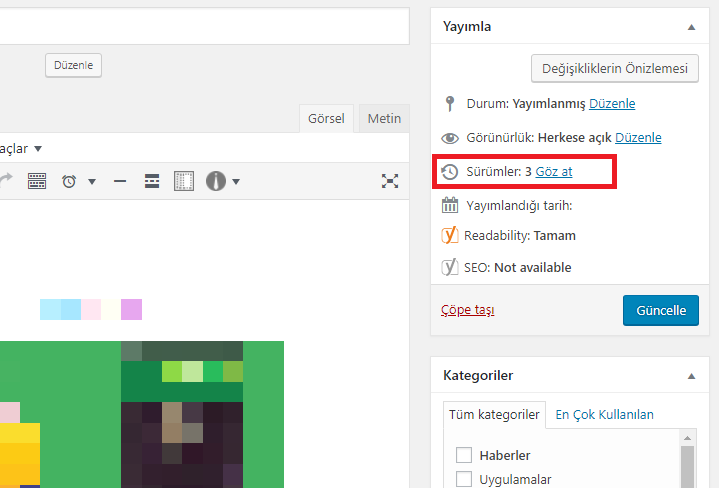
Göz at seçeneğine tıkladığınız zaman Sürümler ekranına yönlendirilirsiniz. Ekranın üst kısmında yer alan kaydırıcı yardımıyla her bir sürüm için değişiklikleri inceleyebilirsiniz. Ya da Önceki ve Sonraki seçeneklerine tıklayarak herhangi 2 sürümü kıyaslayabilirsiniz.
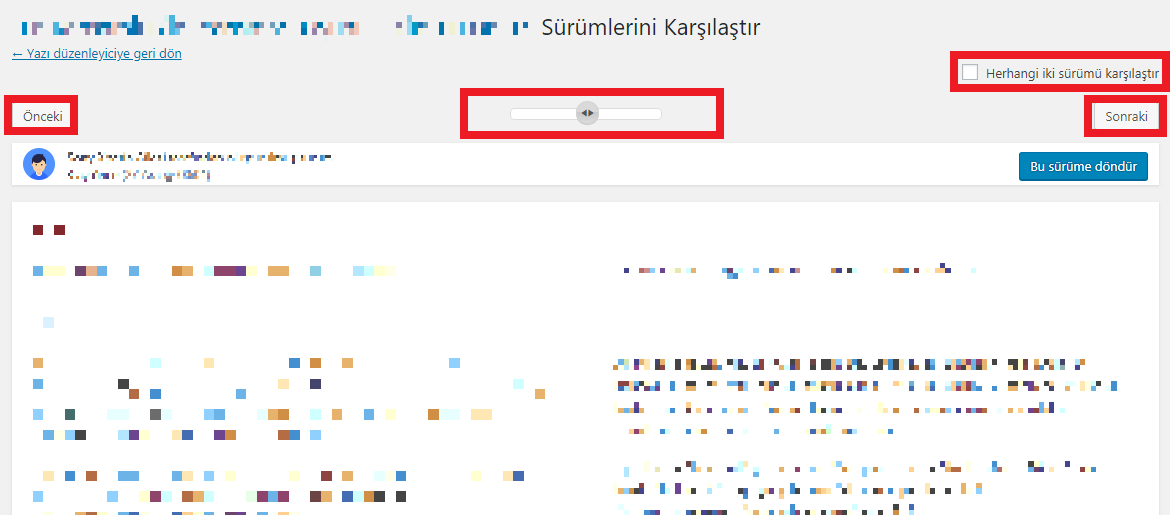
Geçmiş sürümlerle ilgili yapabileceğiniz 2 şey var: Ya önceki bir sürümü geri yüklersiniz ya da yayınınızı olduğu gibi bırakırsınız. Belirli bir sürümü geri yüklemek için tek yapmanız gereken “Bu Sürüme Döndür” seçeneğine tıklamak.
WordPress Sürüm Geçmişi İle Hangi İçerikleri Geri Yükleyebilirsiniz?
WordPress Sürüm Geçmişi; Portfolio ve Testimonials gibi Jetpack tarafından eklenen özel türler de dahil olmak üzere tüm yayınlar ve sayfalar için kullanılabilir durumdadır.
Kendi özel yayın türlerinizi kullanıyorsanız el ile eklemeler yapmadığınız sürece bu türler etkinleştirilemez. Etkinleştirmek için aşağıdaki kod satırını kullanmalısınız:
$supports = array(‘title’, ‘editor’, ‘revisions’);
Özel türleri genellikle functions.php dosyasında bulabilirsiniz. Oradaki register_post_type ile başlayan kod satırının hemen üstüne ilgili satırı yerleştirin.
WordPress Sürüm Geçmişi İpuçları
WordPress Sürüm Geçmişinin artık temel olarak ne işe yaradığını biliyorsunuz. Daha da ileri gidelim ve en iyi şekilde faydalanabilmeniz için gerekli ipuçlarını paylaşalım:
WordPress Sürüm Geçmişi’ni Etkinleştirme ve Devre Dışı Bırakma
WordPress Sürüm geçmişi özelliği varsayılan olarak etkinleştirilmiş olarak gelir. Eğer düzenleme sayfanızda Sürümler seçeneğini göremiyorsanız sürümleri bir şekilde devre dışı bırakmış olabilirsiniz.
Manuel olarak etkinleştirme işlemi için Wp-config.php dosyanıza aşağıdaki kod satırını ekleyin:
define( ‘WP_POST_REVISIONS’, true );
Sürümleri manuel olarak devre dışı bırakmak için de aşağıdaki kod satırını kullanmalısınız:
define( ‘WP_POST_REVISIONS’, false );
Kullanılabilir Sürüm Sayısın Sınırlandırın
Herhangi bir nedenden dolayı her yayın ve sayfa için mevcut olan sürümlerin sayısını sınırlandırmak isterseniz, wp-config.php dosyanıza aşağıdaki kod satırını ekleyin:
define(‘WP_POST_REVISIONS’, 5);
Bu kod ile her içerik için sürüm sayısı 5 adet olacak şekilde sınırlandırılacaktır. Web hosting hizmetinize bağlı olarak veri tabanı boyutunuz sınırlı ise ya da sürümleri sık sık kullanmıyorsanız bu kod satırı sizin için yararlı olacaktır.
Sürümleri Her Yayın İçin Ayrı Ayrı Ele Alın
Özel kodlama yapmadan sürümleri her bir yayın için ayrı ayrı ele almak için wp_revisions_to_keep filtresini kullanmalısınız.
Kod tam olarak şöyle görünüyor:
add_filter( ‘wp_revisions_to_keep’, ‘filter_function_name’, 10, 2 );
function filter_function_name( $num, $post ) {
return $num;
}
Sürümleri Yönetmek İçin Eklentiler Kullanın
Tahmin edebileceğiniz gibi WordPress’in zengin eklenti havuzunda sürümler için de birkaç eklenti mevcut. Yayınlarınızı eski sürümlerine kolaylıkla döndürebilmek için ya da kendi istediğiniz yayın türleri için etkinleştirmeler yapmak için aşağıdaki eklentileri kullanabilirsiniz. Sizin için WordPress’in eklenti havuzunu inceledik ve 5 yıldızlı derecelendirmeye sahip olan en iyi WordPress Sürüm Geçmişi eklentilerini belirledik:
Optimize Database After Deleting Revisions (Sürümleri Sildikten Sonra Veri Tabanını Optimize Etme)
Optimize Database After Deleting Revisions eklentisi, gereksiz sürümleri temizlemenize ve veri tabanınızı optimize etmenize olanak tanır. Eklentinin aşağıdakiler gibi birçok ana özelliği vardır:
- Yayınların, sayfaların ve özel türlerin sürümlerini silebilir.
- Belirli sayıda sürüm oluşturmanızı sağlar.
- Gereksiz sayfaları, yayınları ve yorumları silebilir.
- Spam yorumları ve kullanılmayan etiketleri silebilir.
- Pingbackleri ve trackbackleri silmenize olanak tanır.
Eklenti multi-site uyumludur ve otomatik olarak çalışabilecek şekilde ayarlanabilir.
WP Revisions Control

WP Revisions Control eklentisi, her bir yayın için WordPress’in kaç adet sürüm saklayacağını belirlemenizi sağlayan basit bir eklentidir. Eklenti üzerinde Settings > Writing yolunu izleyerek her yayın için kaç değişiklik yapılacağını belirleyebilirsiniz.
Better Revisions
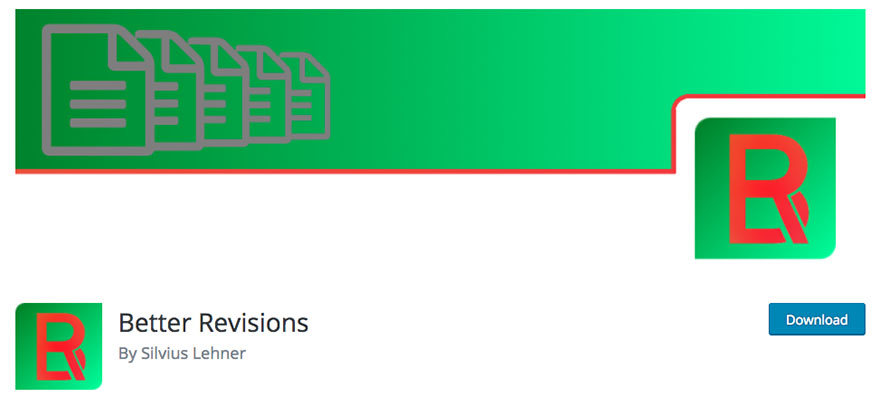
Better Revisions eklentisi, diğerlerine göre daha yeni bir eklentidir ve sürümleri bir adım öteye taşımıştır. Eğer permalinki ya da yazarı değiştirirseniz bir sürüm oluşturulmaz. Tam da bu anda Better Revisions eklentisi kullanışlı bir hal alıyor.
Better Revisions eklentisi ile sürümler sistemini şunları ekleyebilirsiniz:
- Yazar
- Yayın Tarihi
- Permalink
- Yayın Durumu
- Yayın Şifresi
- Yorum Durumu
- Ping Durumu
- Post/Page Parent
Bu eklenti, birden fazla yazarı olan bloglar için sadece yayınların sürümleri üzerinde daha fazla kontrol sahibi olmanızı sağlar.
WP Revision Master
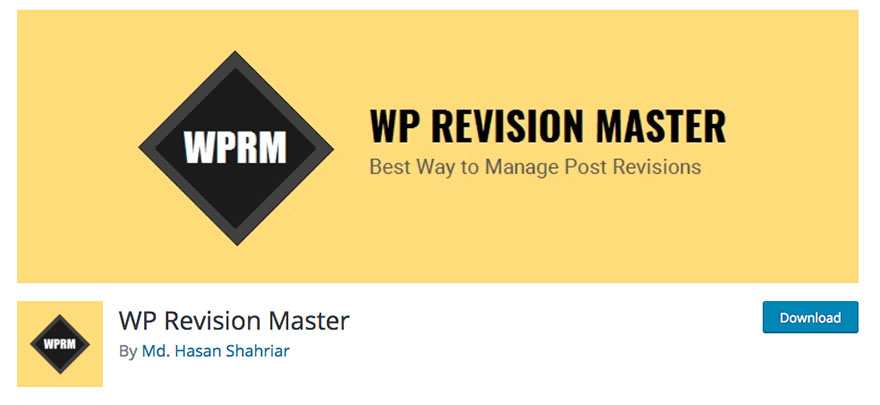
WP Revision Master eklentisi, yukarıdaki eklentilerle benzer işlevleri görür ve herhangi bir özel yayın türü için sürümler eklemenize ve sürüm sayılarını sınırlandırmanıza olanak tanır.
Ayrıca şöyle özellikleri de mevcut:
- Sürümleri devre dışı bırakabilirsiniz.
- Her site türü ve her yayın türü için ayrı ayrı sürümler oluşturabilirsiniz.
- Revizyonları tek tek ya da toplu olarak silebilirsiniz.
- Destek hizmetleri mevcut.
- Eklentinin derecelendirmesi 5 yıldız ve ayrıca 900’den fazla aktif kurulumu var.
Sonuç
WordPress Sürüm Geçmişi özelliği, bir yayının ya da sayfanın daha önceki herhangi bir sürümünü geri yüklemenize ve sayfalarınızdaki/yayınlarınızdaki değişiklikleri geri almanıza olanak tanır. Yayınlarınızın bir bölümünü yanlışlıkla sildiyseniz ya da herhangi bir sebepten dolayı internet bağlantınızı kaybettiyseniz WordPress Sürümler Geçmişi ile kaldığınız yerden devam edebilirsiniz.
Daha önce WordPress Sürüm Geçmişi özelliğini kullandınız mı? Lütfen düşüncelerinizi aşağıdaki yorum bölümünde bizlerle paylaşın.


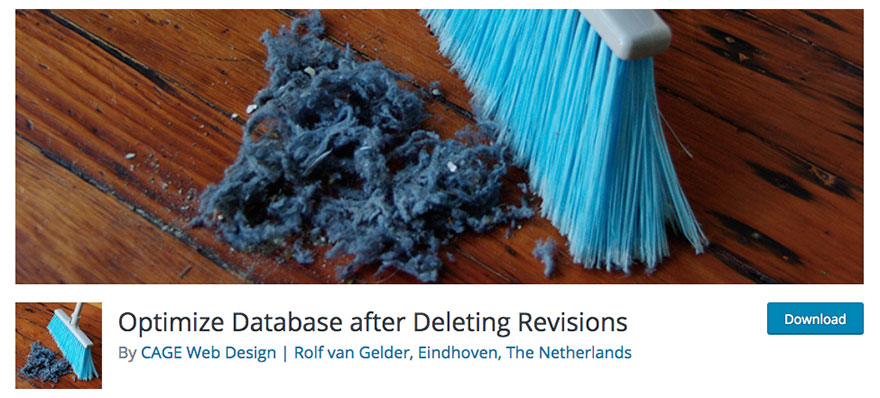
1 yorumlar
wordpress sürüm geçmişi sayesinde kaybettiğim blog yazimi tekrar bukdum teselete ihs hosting 🙂